Одна из самых распространенных причин, по которой начинает тормозить телефон – переполненная память. Это тот случай, когда специалиста искать не нужно – очистку можно провести самостоятельно как на Android, так и на iOS. (В статье мы пишем про смартфоны, но поскольку ОС используются аналогичные, инструкция подойдет и для планшетов.)
Мы сделали подробные инструкцие для «уборки» при помощи стандартных инструментов системы. Также в статье предложено несколько способов, с которыми память будет забиваться меньше.
Содержание:
Какие типы памяти есть в телефоне.
Как очистить оперативную память.
Как освободить постоянную память. Универсальные советы:
Как освободить память Android:
Типы памяти смартфона
Для начала следует понять, из-за какой памяти тормозит смартфон. В компьютерах, планшетах, смартфонах используется память 2 типов:
Постоянная. Для хранения файлов, установки приложений. Постоянную память можно сравнить со шкафом, где вы храните свои вещи на постоянной основе.
Оперативная. Нужна для временного хранения данных, необходимых для работы приложений. Оперативную память можно сравнить с тележкой в супермаркете: вы складываете в нее покупки на время, пока не дойдете до кассы.
Обратите внимание, что новые ОС для телефонов, а с ними основные системные программы, становятся требовательнее и тяжелее с каждым годом. Потому необходимый минимум памяти для смартфонов растет. Сейчас это 16 ГБ встроенной и 2-3 ГБ ОЗУ. Если у вашего гаджета меньше, то в ближайшие год-два стоит задуматься о покупке нового смартфона.
Кэш: чистить или не чистить?
Быстрый ответ: чистить, но не весь.
Кэш – это регулярно запрашиваемые данные, которые система сохраняет, чтобы иметь к ним быстрый доступ. Отсюда вытекает важный вывод: кэшированную информацию далеко не всегда нужно чистить. Она не тормозит, а наоборот ускоряет работу устройства. В зависимости от приоритета, кэшированные данные могут сохраняться как в оперативной, так и во встроенной памяти.
Как чистить кэш, чтобы это пошло на пользу:
Оперативная память. Если телефону не хватает ОЗУ, то ее нужно освобождать, пускай даже за счет полезных данных. Как это сделать, читайте в следующем пункте.
Встроенная. В постоянную память сохраняются менее важные кэшированные данные, потому при необходимости их можно смело удалять. Другое дело, что они занимают намного меньше пространства, чем музыка/видео и не лежат мертвым грузом, а полезны для работы. Потому кэш лучше удалять уже после того, как вы избавитесь от ненужных медиафайлов.
Инструкция по удалению кэша для Android:
Откройте Диспетчер телефона (по умолчанию значок находится на главном экране меню) – нажмите иконку «Очистка».
После анализа появится сообщение, в котором вам предложат очистить все кэшированные данные. На данном этапе можно сразу нажать на «Очистить», и ничего страшного не случится, но лучше перейдите к следующему пункту.
Нажмите на цифру, чтобы перейти к детальному отчету. В нем выберите только те программы, которыми вы не пользуетесь или пользуетесь изредка. После чего нажмите кнопку «Очистить» внизу экрана.
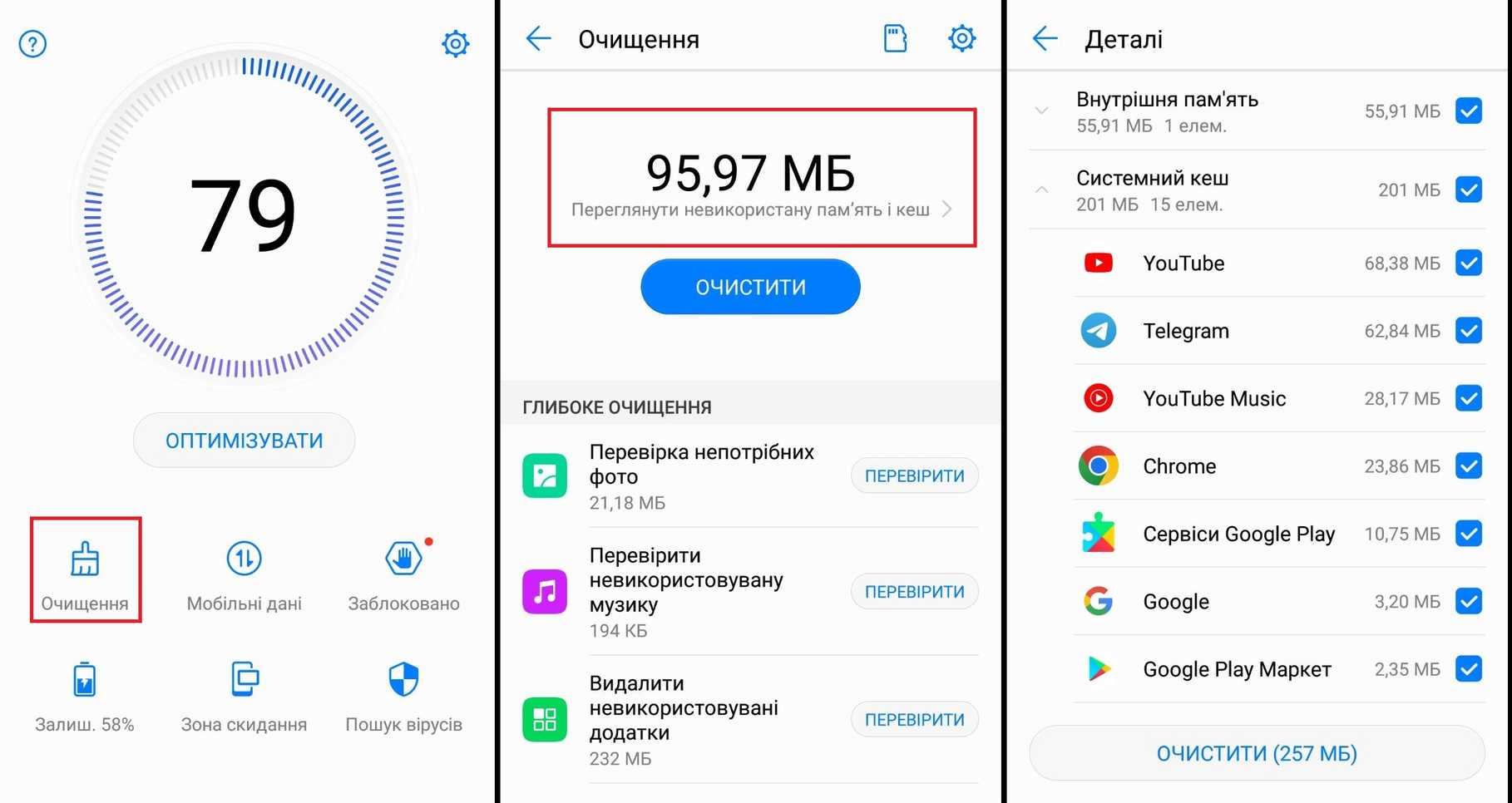
Инструкция для телефонов на iOS:
Откройте Параметры – раздел Основное – Хранилище iPhone.
Появится список приложений. Откройте те, которые вы не используете, найдите пункт «Редактирование» и удалите данные, но сделать это дадут не все приложения.
Как очистить оперативную память смартфона
Обычно телефон сам понимает, что ему не хватает оперативной памяти, а потому закрывает или приостанавливает активные задачи в зависимости от приоритета. Вмешательство пользователя требуется в редких случаях, о чем вам скажет системное оповещение.
Универсальный совет для Android и iOS: попробуйте легендарный метод «выключить-включить». Дело в том, что оперативная память энергозависима. То есть для хранения данных ОЗУ должна получать питание. Если оно не будет поступать, то все данные с оперативки будут стерты, что происходит во время перезагрузки.
Более того, для iPhone перезагрузка – единственный способ очистить ОЗУ. Таков подход Apple: чтобы гаджеты работали нормально, пользователю дают минимум инструментов для вмешательства в работу системы.
Способы для Android
Откройте Настройки – Система – внизу списка найдите пункт «Для разработчика».
Если этого пункта нет, откройте «О телефоне» (самый первый в списке). В открывшемся окне быстро нажимайте на строку «Номер выпуска», пока не появится сообщение о разблокировке режима разработчика.
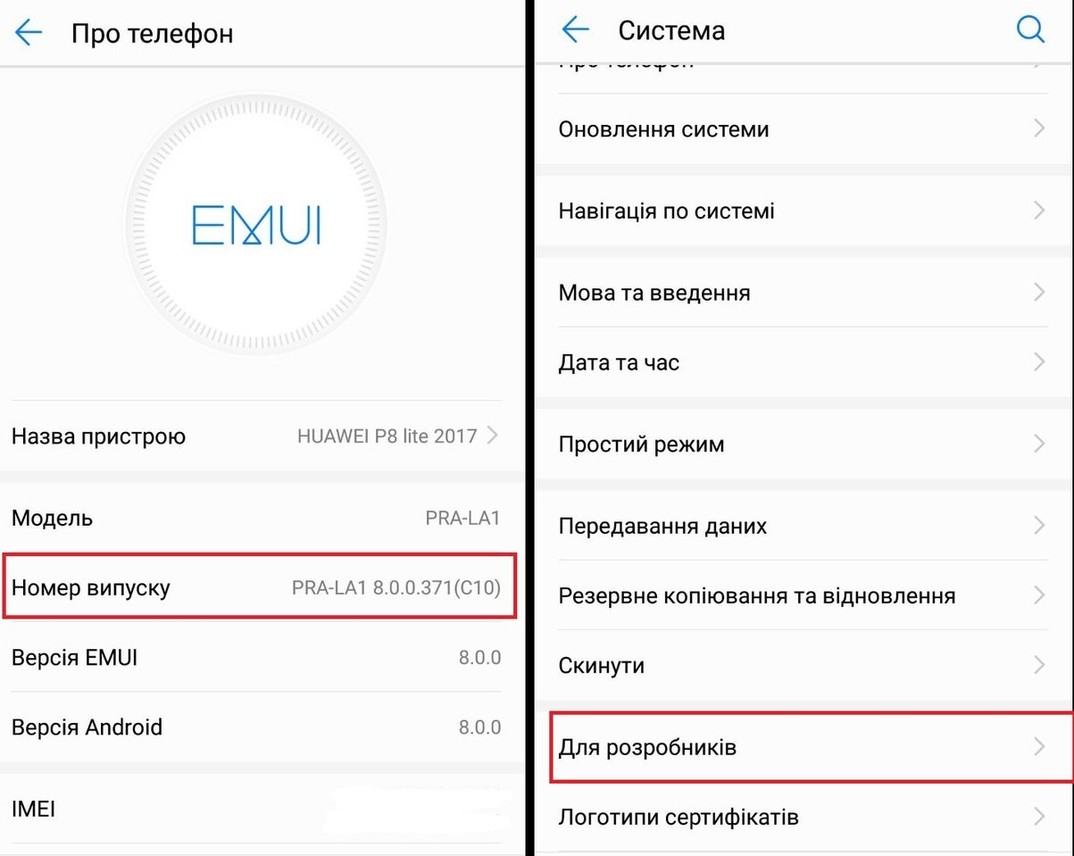
В Режиме разработчика найдите «Запущенные службы». Здесь вы увидите шкалу, на которой отображена память выделенная на системные процессы, приложения. Если хотя бы 1/3 памяти свободна, то скорее всего последующие шаги вам мало помогут, так как проблема не в ОЗУ.
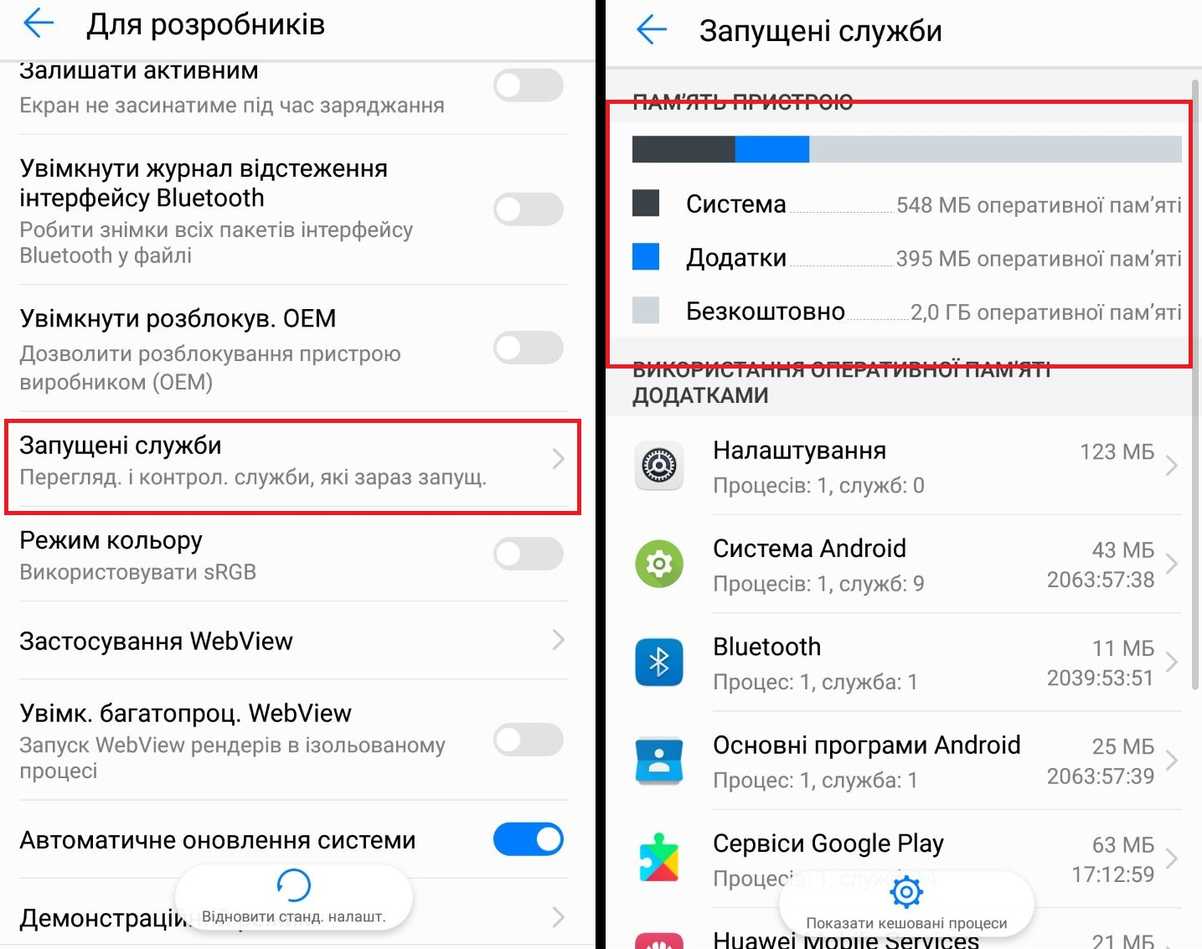
Поумолчанию под шкалой отображены системные службы. Именно они «съедают» большую часть оперативки, но трогать их не стоит. Если выключите чего лишнего, рискуете только навредить быстродействию.
Нажмите на значок «Показать кэшированные процессы». Экран обновиться, и на нем появятся пользовательские приложения. Нажмите на ненужные, и в открывшемся окне кликните «Остановить».
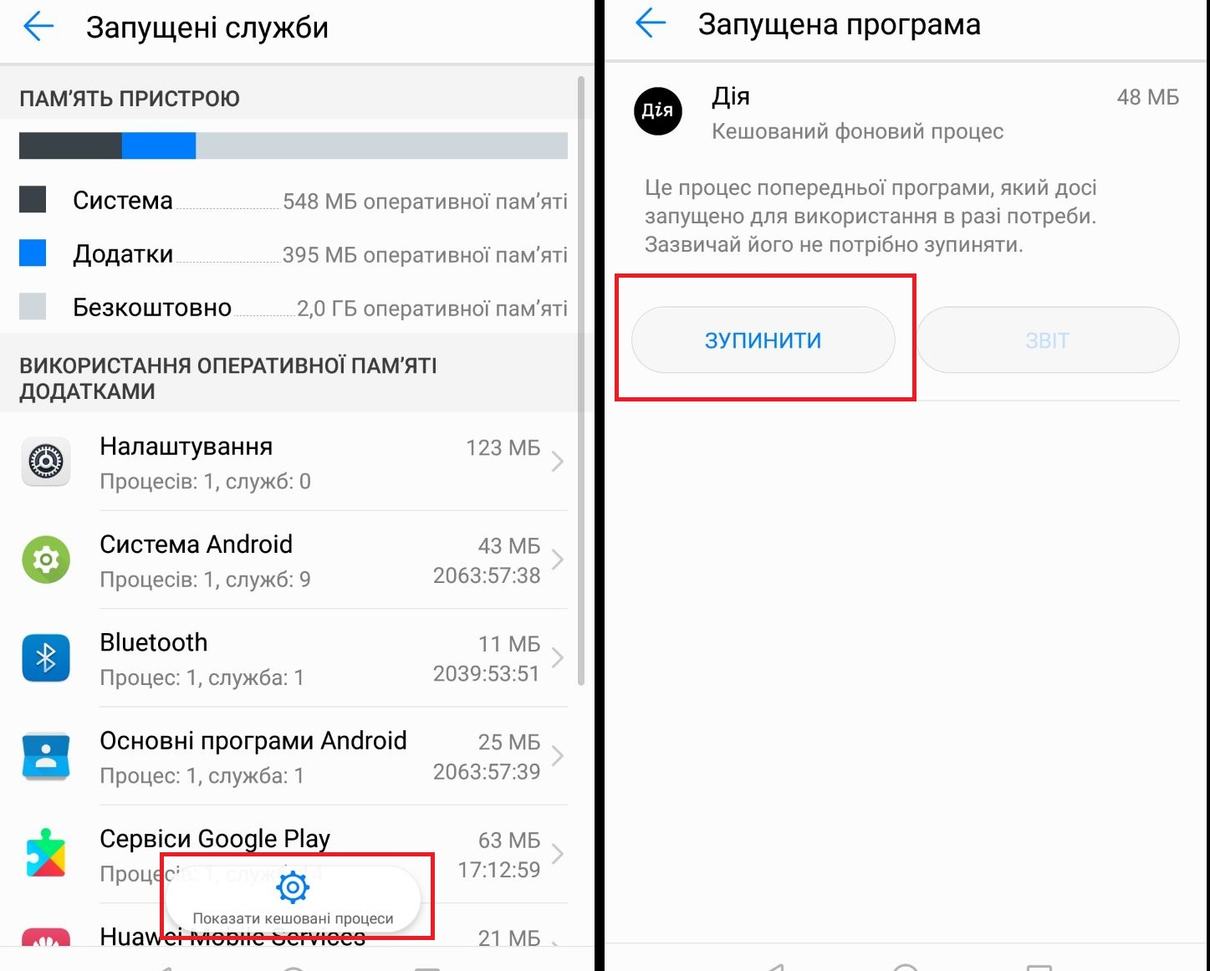
Обратите внимание: это сработает только на время, поскольку после того, как вы откроете отключенные приложения снова, они подгрузят все удаленные кэшированные данные. Если вам перманентно не хватает ОЗУ, то поможет только более мощный телефон.
Как почистить постоянную память смартфона: универсальные советы
Начнем с приемов, которые одинаково реализуются на iOS и Android. Расположены они от более эффективных к менее действенным.
Разбираемся с Telegram
Телеграмм – это самая «вредная» программа, которая любит забивать память телефона. Как только вы откроете сообщение, все медиа загружаются автоматически, даже если вы просто пролистываете ленту.
Для очистки откройте Меню (левый верхний угол) – Настройки – Данные и память – Использование памяти – Очистить кэш Telegram.
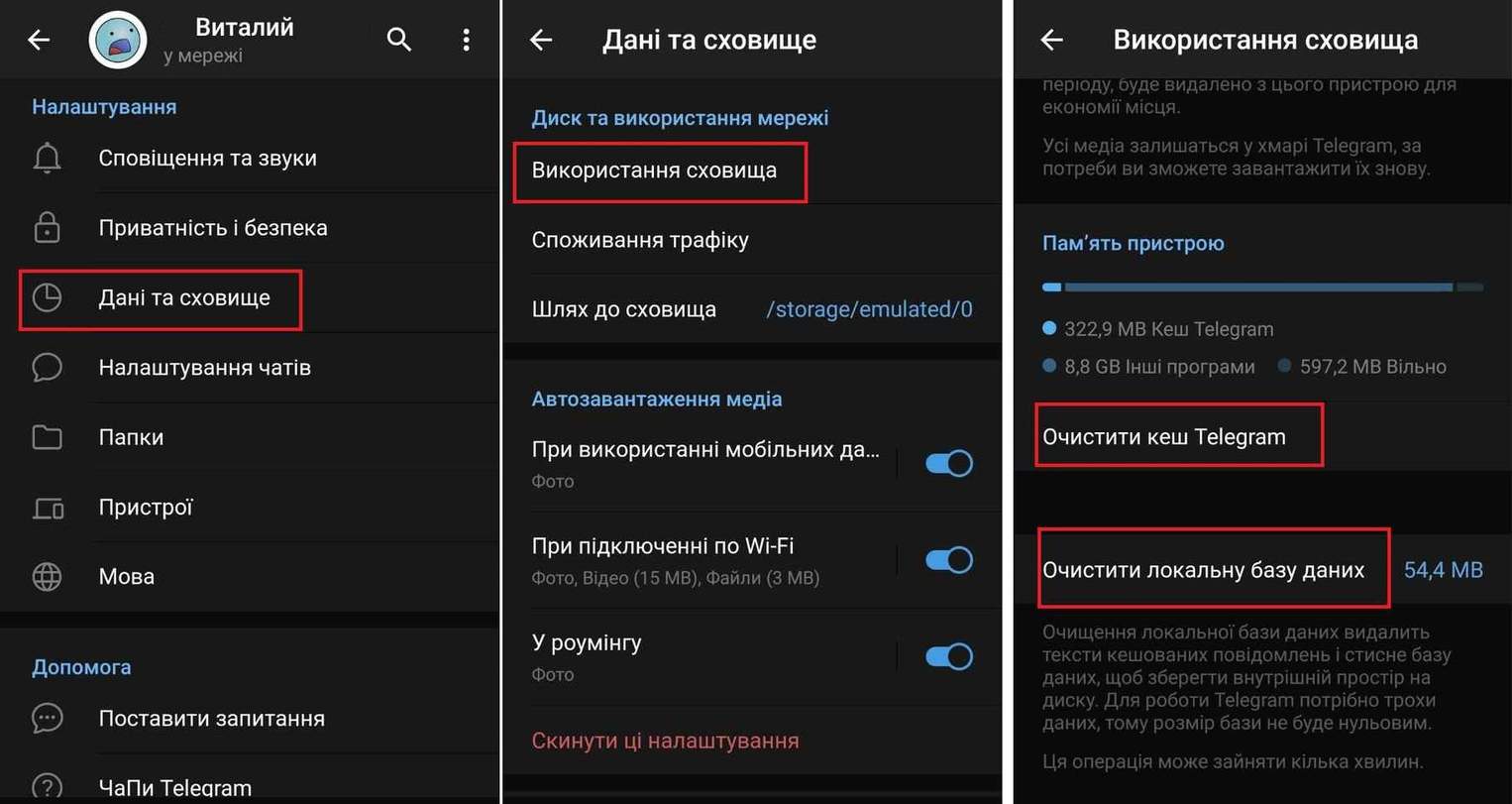
Чтобы в дальнейшем память забивалась меньше, рекомендуем изменить несколько настроек:
По умолчанию все медиа хранятся пока их не удалят. Чтобы они автоматически удалялись по прошествии отведенного срока, в меню «Использование памяти» переместите ползунок на один из вариантов: 3 дня/1 неделя/1 месяц.
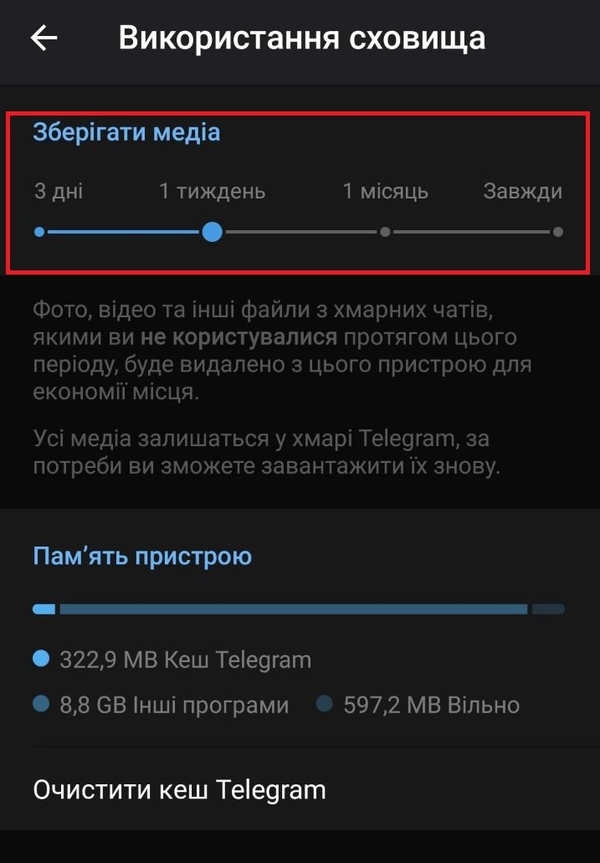
В меню «Данные и память» – «Автозагрузка медиа» отключите автоматическую загрузку файлов и видео. Теперь они будут загружаться только после того, как вы на них кликните, то есть при простом пролистывании ленты память не будет заполняться. Автозагрузку нужно отдельно отключить для мобильного интернета и подключения по Wi-Fi.
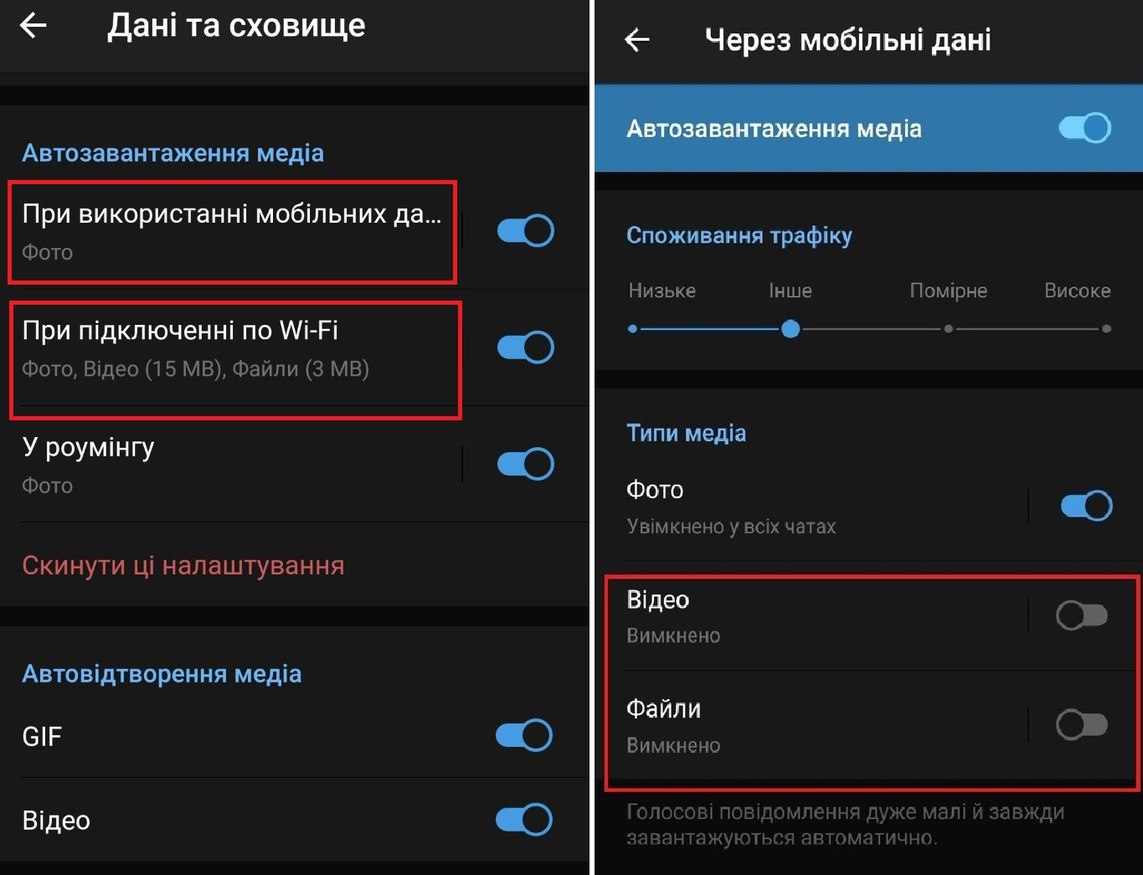
Стриминги
Каждый из трех популярных музыкальных сервисов позволяет сохранять музыку для прослушивания оффлайн. Она не отображается на устройстве в виде файлов, потому имеет смысл проверить загрузки в приложении: возможно там есть несколько альбомов, которые вам уже не интересны.
Spotify: перейдите в раздел Медиатека – Скачанные – нажмите на значок с зеленой стрелкой – Удалить. Значок должен поменять цвет.
YouTube Music: Библиотека – Загрузки – нажмите на 3 точки рядом с плейлистом/альбомом – Изъять.
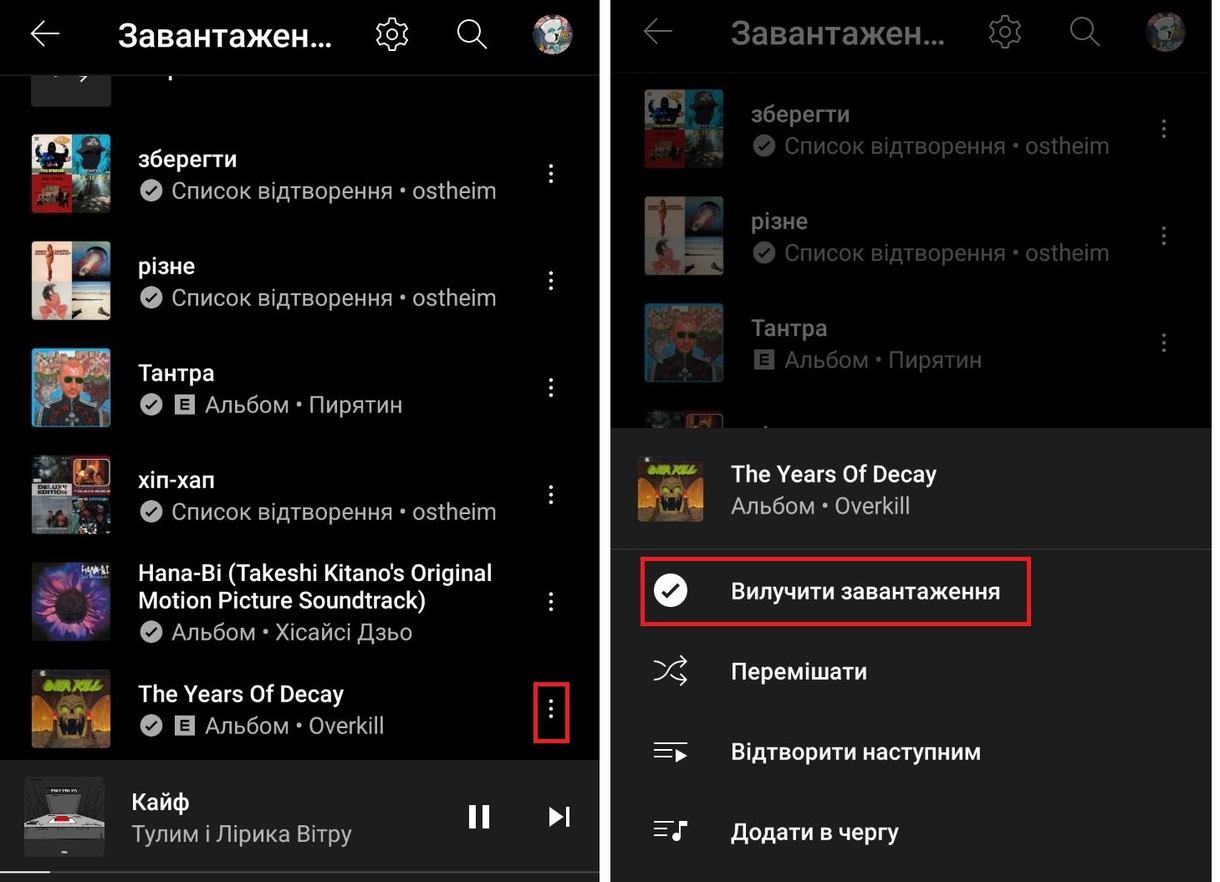
В списке «Скачанные песни» можно добавлять и удалять треки по отдельности, в альбомах и плейлистах так сделать не получится.
Apple Music: перейдите в Медиатеку – Загружено – нажмите на альбом/трек и удерживайте – Удалить загрузку.
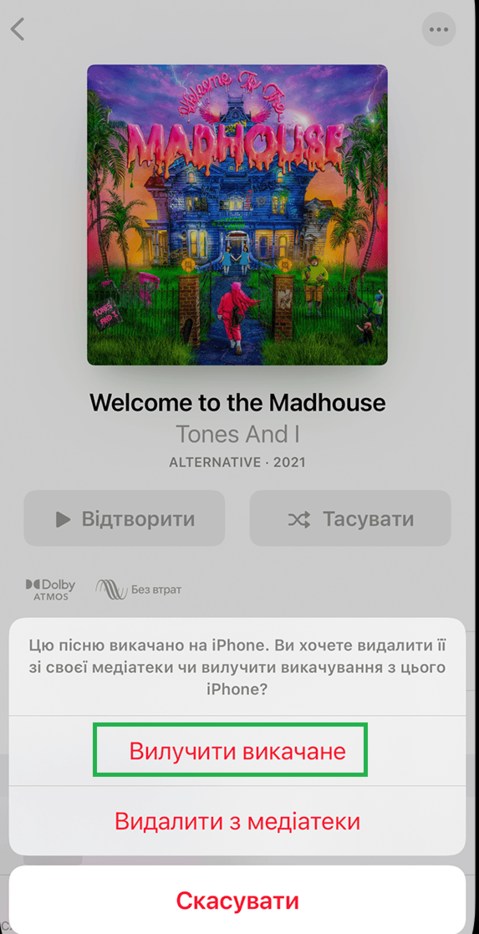
Также вы можете сделать, чтобы давно не прослушиваемая музыка удалялась сама: перейдите в Настройки – Музыка – выберите пункт «Оптимизация хранилища».
С подпиской YouTube Premium появляется возможность сохранять видео для офлайн-доступа.
Перейдите в Библиотеку – Загрузки – нажмите на 3 точки около просмотренного видео – Удалить.
В настройках можно понизить качество загружаемых видео, чтобы они занимали меньше места:
На странице Загрузки нажмите 3 точки в правом верхнем углу – Настройки – Качество загрузки – выберите желаемое разрешение. (Изменение настроек не повлияет на уже скачанные видео.) Ниже есть пункт «Использовать карту SD», который можно активировать, чтобы не забивать память телефона.
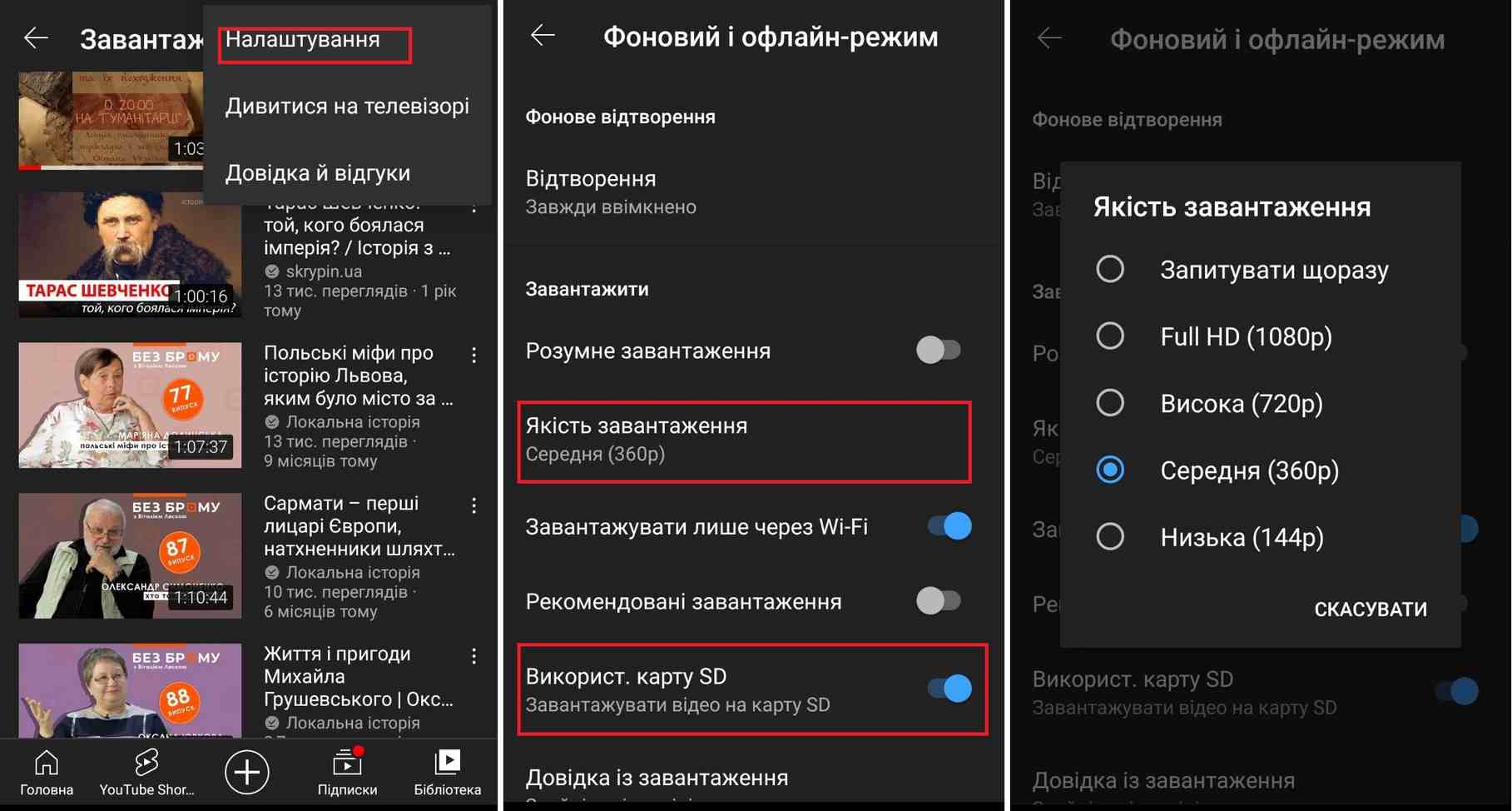
Очистить историю и кэш браузера
Отдельные записи в истории и интернет-кэше занимают мало места, но если вы не чистили их несколько месяцев, то они могут занять заметное количество памяти.
В телефонах на Android по умолчанию используется браузер Google Chrome в айфонах – Safari.
Google Chrome. Нажмите 3 точки в правом верхнем углу – История – Очистить историю – выберите тип данных и период – Удалить данные.
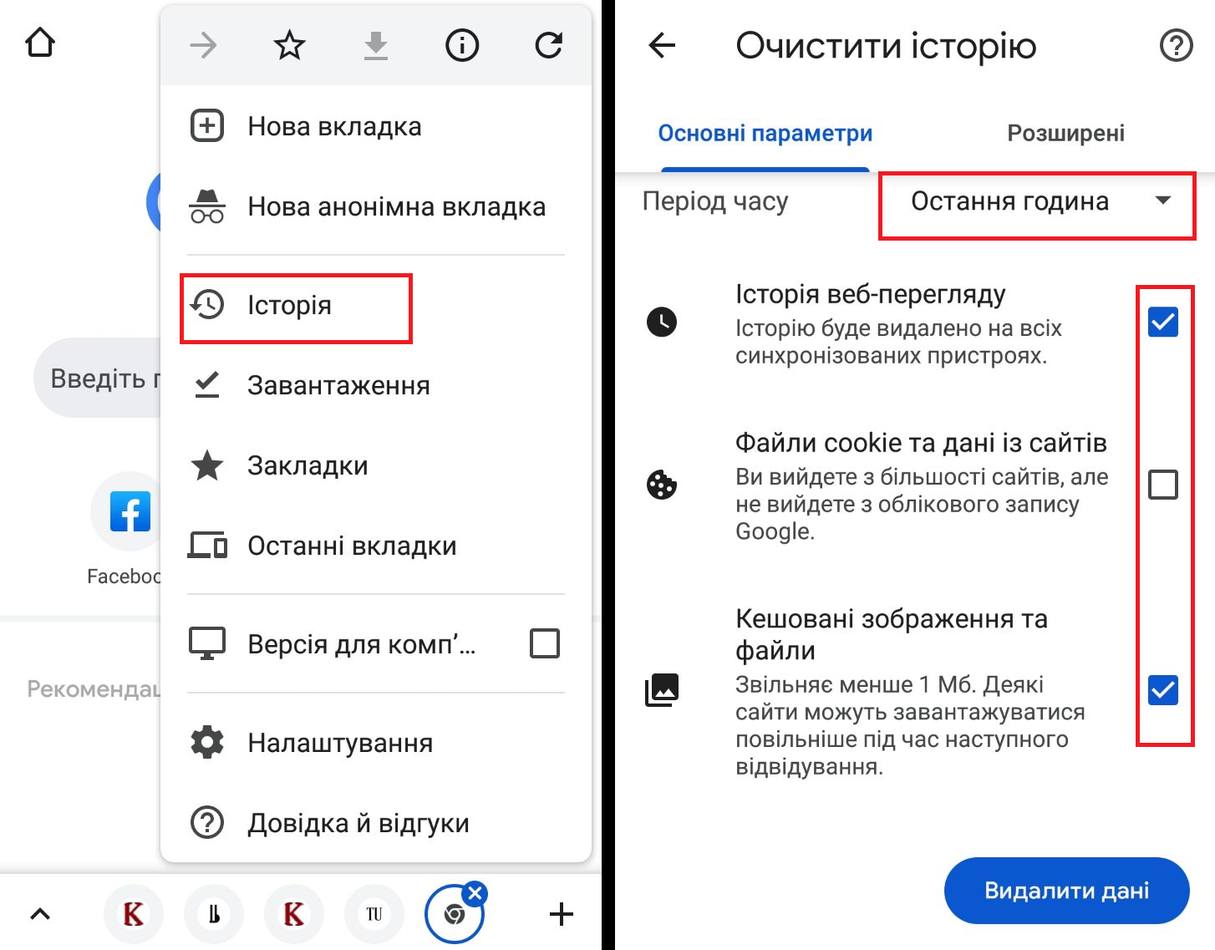
В Safari очистка производится через главное меню iPhone. Откройте «Настройки» – Safari – Очистить историю и данные сайтов.
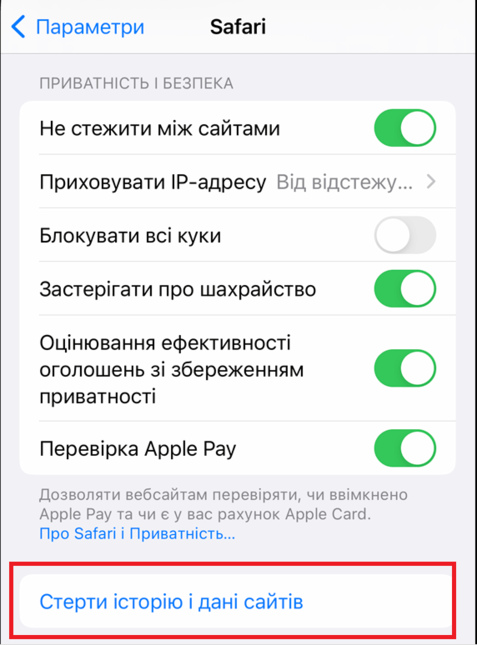
Если вы используете другой браузер, ищите функцию удаления в пунктах «Настройки», «История», «Конфиденциальность» или с похожим названием.
Как освободить память Android
Прежде чем перейдем в советам по очистке, коснемся темы дополнительных хранилищ. Большим преимуществом телефонов на базе Android в сравнении с iOS является поддержка карт памяти Micro SD. На нее не установить приложение, но она подойдет для хранения медиафайлов, что позволит разгрузить внутреннее хранилища телефона.
Если у вас всегда есть доступ к скоростному интернету, альтернативный вариант – облако. У телефонов на ОС Android по умолчанию установлено приложения для работы с Google Диском. Огромным плюсом облачных хранилищ является то, что к файлам будет доступ с разных устройств.
Ненужные приложения
Первый способ. Чтобы удалить установленную программу, нажмите на ее иконку и удерживайте несколько секунд – Вверху экрана появится активная зона «Удалить» – Переместите иконку в эту зону.
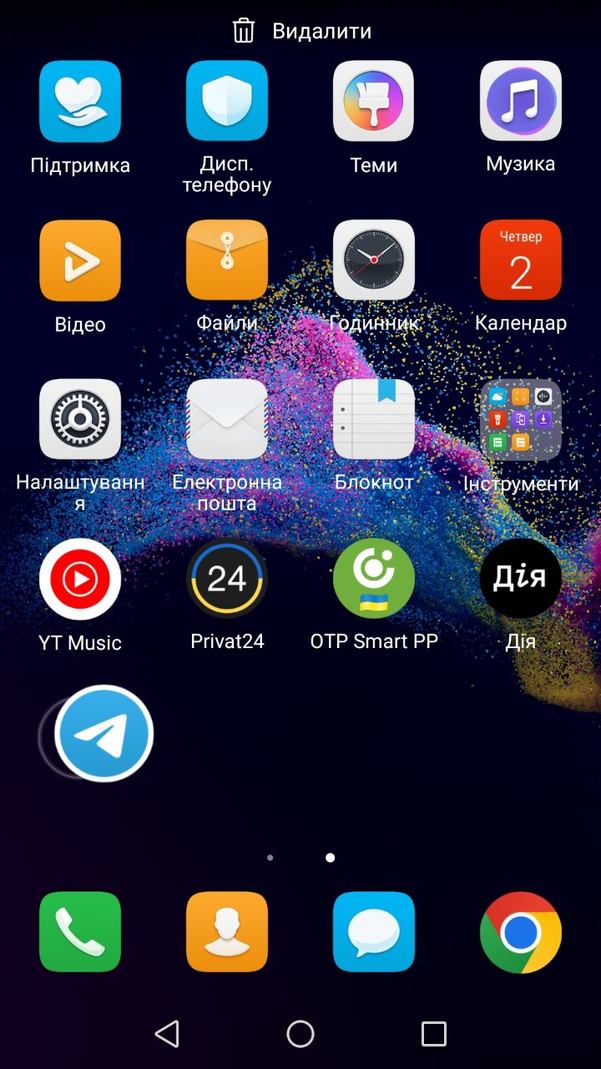
Примечание: после удаления приложений в памяти может оставаться некоторое количество данных. Их количество обычно невелико, но после десятка программ может накопиться много подобного «мусора». Избавиться от него стандартными инструментами не получится, а потому воспользуйтесь одним из перечисленных ниже приложений.
Второй способ. Перейдите в Play Маркет – нажмите на иконку профиля – в новом окне найдите пункт «Управление: приложения и устройство» – Управление. Из списка выберите ненужные приложения – нажмите иконку удаления в верхнем правом углу.
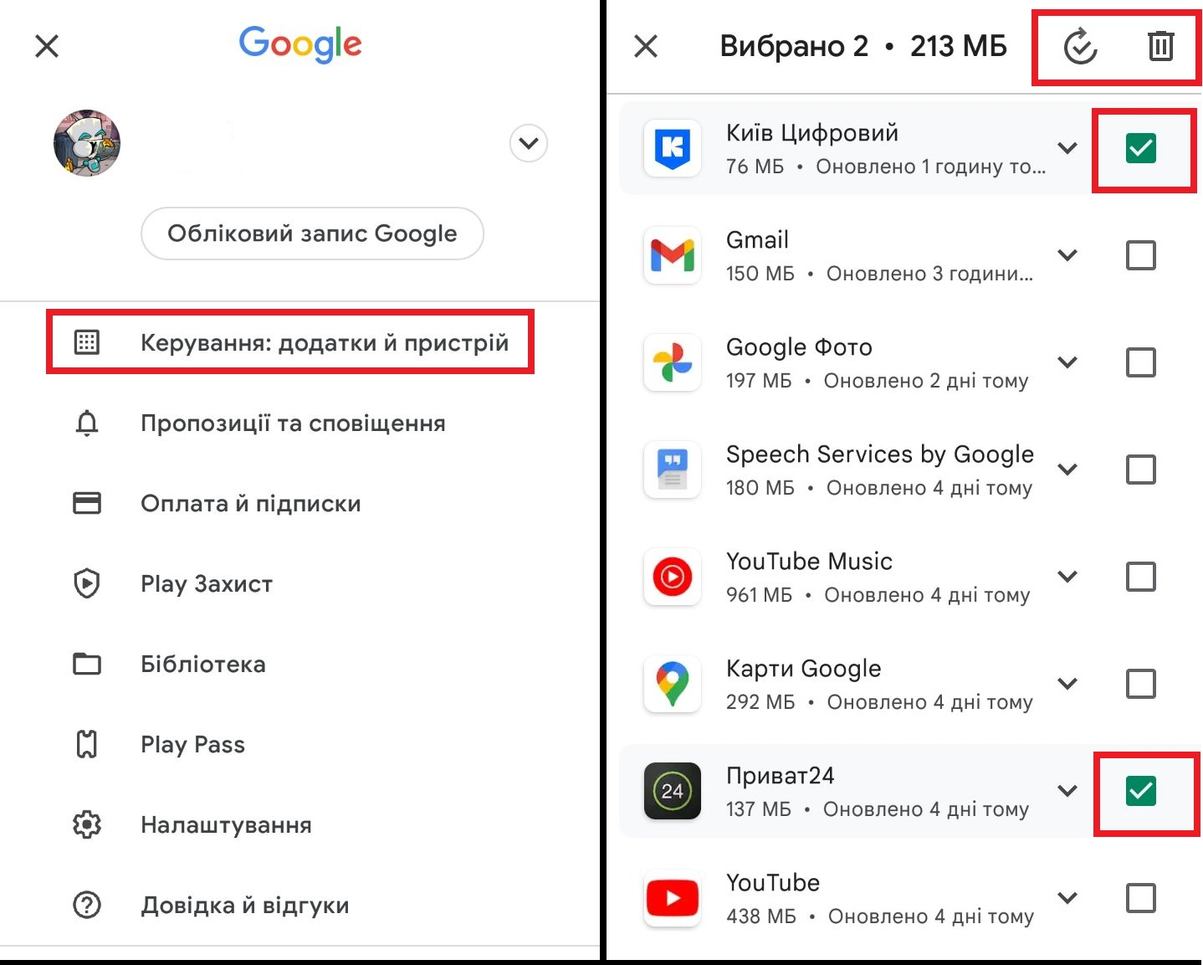
Если проделать то же самое с системными программами, то вы удалите только обновления. Это может освободить много места, но использовать данный вариант стоит в крайнем случае.
Обратите внимание: соцсети обычно имеют облегченные версии, что позволит значительно сэкономить место. Лайт-версии есть у Facebook, Instagram, TikTok , Spotify и многих других приложений.
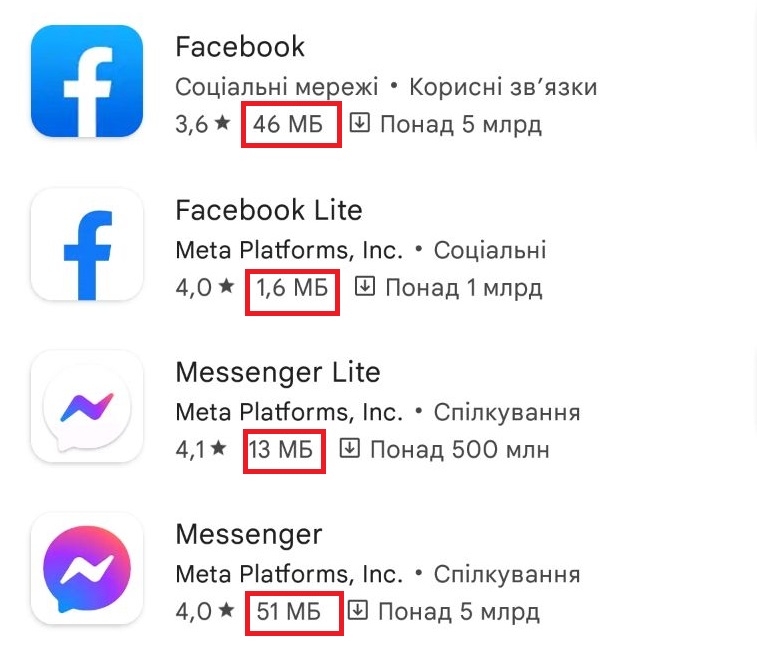
Медиафайлы
Если у вас накопилось много фотографий и видео, можно перенести их на компьютер. Также при помощи мышки вы быстрее сможете найти среди них ненужные.
Для Windows. Через USB-кабель подсоедините телефон к компьютеру. На смартфоне выберите пункт Передача файлов – перейдите в «Мой компьютер» – смартфон будет отображаться как внешнее хранилище данных – отберите ненужные медиафайлы и переместите/удалите их.
Для macOS. Чтобы подключить смартфон на базе Android к макбуку, необходимо скачать Android File Transfer. Дальнейшие шаги идентичны прошлому пункту.
Конечно, можно обойтись без компьютера, но это займет больше времени:
В главном меню нажмите на иконку «Файлы» – все файлы будут отсортированы по типу – перейдите в папку «Видео»/«Аудио»/«Изображения»/«Документы» – нажмите на файл и удерживайте – отметьте галочкой ненужные и нажмите «Удалить».
Автоматически найти неудачные кадры/дубли помогут сторонние программы, перечень которых вы найдете в следующем пункте.
Чтобы фото и видео в дальнейшем занимали меньше места, можно снизить разрешение:
Откройте камеру – свайп влево – выберите желаемое качество. Переключите режим фото/видео и повторите.
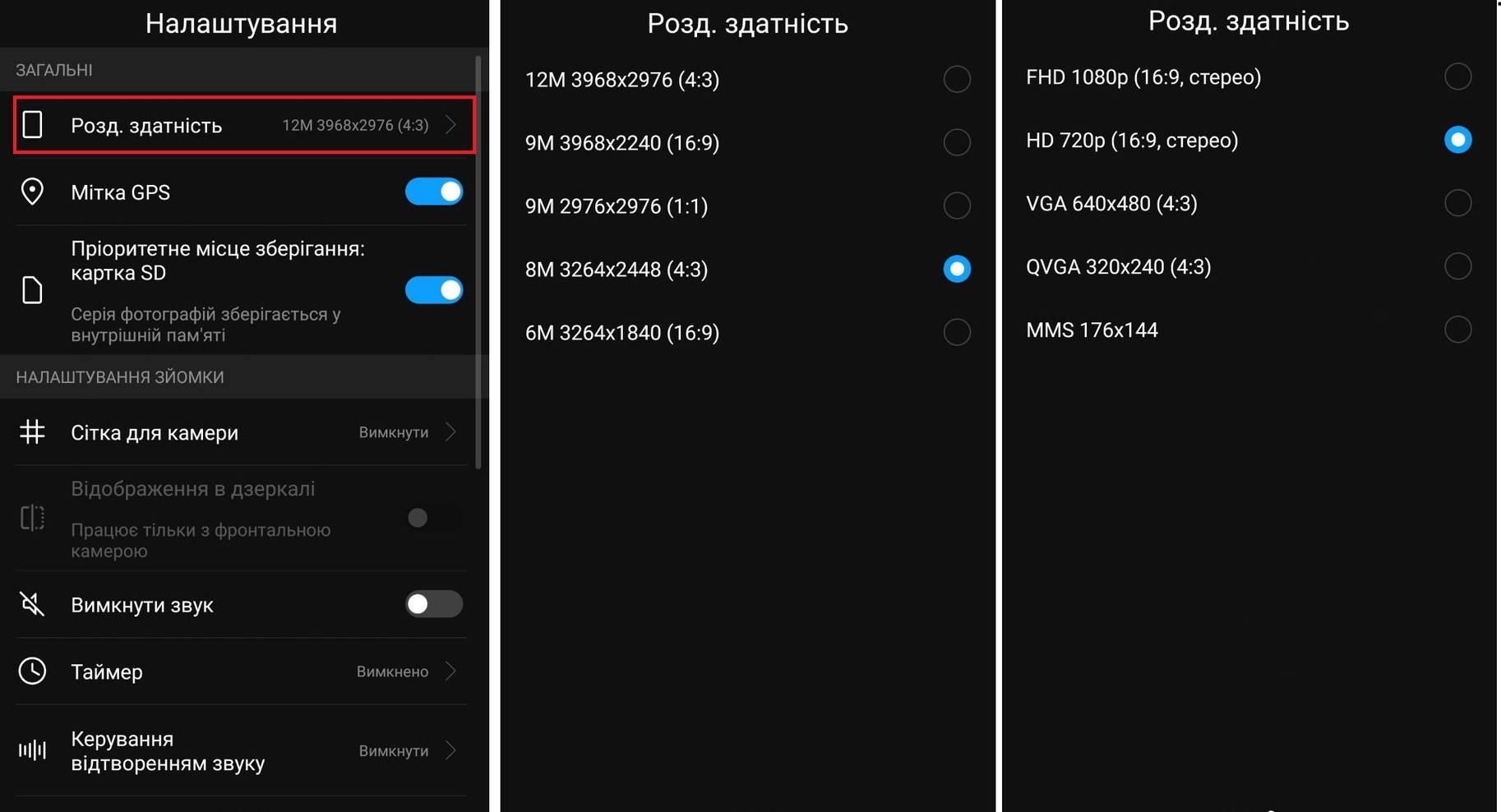
Инструменты для очистки Android:
CCLeaner. Программа для поиска остаточных файлов, скрытого кэша, истории браузера и т.д. Дает возможность вручную выбрать, какие данные хотите удалить, а какие оставить. Позволяет проводить комплексный анализ влияния установленных программ на компьютер.
Clean Master. Предоставляет инструменты для обнаружения и удаления всех типов мусорных данных. Также позволяет контролировать использование памяти приложениями и энергопотребление: переводить в спящий режим, закрывать фоновые задачи, управлять уведомлениями.
Google Files. Инструмент для поиска дублей фотографий, давно не используемой музыки и видео, старых скриншотов.
SD Maid. Программа для поиска остаточных файлов. Позволяет включить автоматическую проверку, при которой приложение с определенной периодичностью будет искать «мусор» на смартфоне.
Как освободить память iPhone
В айфон нельзя установить карту памяти. Потому есть только один вариант разгрузки телефона – использовать облако. У Apple свой удобный облачный сервис – iCloud. Он не только разгрузит память смартфона, но позволит синхронизировать его с другими устройствами в экосистеме.
Удалите приложения
Способ 1. Нажмите на иконку программы и удерживайте – выберите «Удалить».
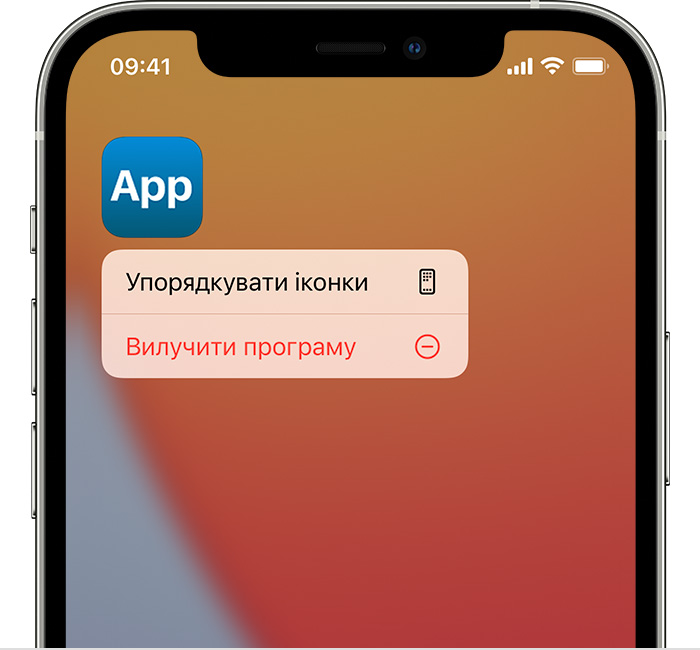
Способ 2. Если вы ранее убрали приложение с главного экрана, оно будет в «Библиотеке». Откройте главное меню – пролистайте экраны влево – на последней странице будет «Библиотека приложений» – нажмите и удерживайте на иконку приложения – Удалить.
Способ 3. Функция «Сгрузить неиспользуемые приложения» для программ, которые не нужны вам сейчас, но точно пригодятся в будущем. Удаляет саму программу, но оставляет ассоциированные данные, потому в следующий раз скачивание займет намного меньше времени. Откройте Настройки – Основные – Хранилище iPhone – Сгрузить неиспользуемые.
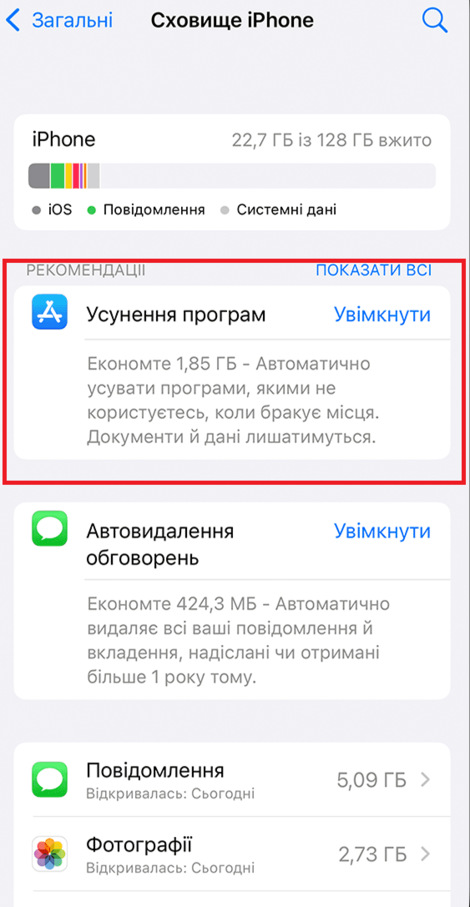
Если не удается удалить программу, возможно включен родительский контроль. Откройте Настройки – Экранное время – Контент и конфиденциальность – Разрешенные приложения – включите доступ к тем, которые желаете удалить – воспользуйтесь одним из предложенных выше способов.
Удалите медиафайлы
Отсортировать и удалить ненужные фотографии, видео и музыку удобнее всего, подключив iPhone к компьютеру. К устройствам на macOS для этого достаточно просто подсоединить кабель и перейти в Finder. Чтобы подключить айфон к компьютеру с ОС Windows, нужно установить iTunes.
Без подключения к компьютеру это займет больше времени, так как нужно заходить в каждый раздел и удалять медиа по отдельности. Для автоматического поиска неудачных фотографий есть специальные программы, которые мы перечисляем в следующем пункте.
Что сделать, чтобы меньше нагружать память:
Функция «Автоудаление старых разговоров». Она будет удалять с гаджета переписки и вложенные файлы, которым больше года. Для ее активации перейдите в Настройки – Основные – Хранилище iPhone – Автоудаление.
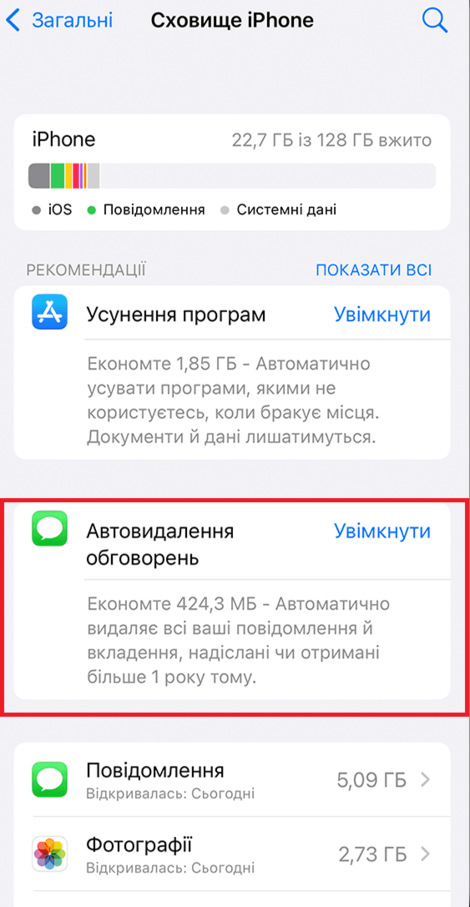
Автоудаление прослушанных подкастов. Откройте Подкасты – в настройках активируйте функцию «Удалить воспроизведенные».
На новых моделях iPhone стоят камеры с высоким разрешением. Большинству людей максимальное качество нужно далеко не всегда. Понизьте разрешение в настройках, чтобы фото и видео занимали меньше места.
«Общие альбомы». С этой функцией фотографии и видео сохраняются на всех устройствах, которые вы добавите в альбом. Чтобы ее отключить, откройте раздел Фотографии – Общие альбомы – Выключить.
Приложения для очистки iPhone:
Magic Phone Cleaner. Аналог CCLeaner для iOS. Основная специализация: удаления кэша, пустых папок, скрытых файлов.
Cisdem iPhone Cleaner. Для удаления всех видов мусорных файлов. Программа с понятным интерфейсом, но не совсем удобная: приложения для iOS нет, и ее нужно установить на Mac, а потом подключить айфон.
Clean Doctor. Удобная программа для поиска ненужных медиафайлов. Позволяет выбрать тип медиа и критерии, по которым будет определяться ненужность. Базовый функционал бесплатный, но есть платные инструменты.
Gemini Photos. Приложение предназначено для поиска неудачных фото (размытые, засвеченные, с закрытыми глазами), дублей. Бесплатна только в пробный период, а после нужна подписка.
Итоги
Очистка кэша далеко не всегда приводит к ускорению работы смартфона.
Если вы используете Telegram, но не меняли настройки хранения файлов, скорее всего, именно в нем кроется главная причина дефицита памяти.
Фотографии и видео лучше хранить в облаке.
Если вы часто устанавливаете/удаляете мобильные игры или другие приложения, периодически сканируйте телефон программами для поиска остаточных файлов.
Если система регулярно выдает оповещение о необходимости очистки, возможно вам нужен смартфон с большим количеством ОЗУ и постоянной памяти.